Heim >Web-Frontend >js-Tutorial >Verwenden Sie Sublime, um eine NodeJS-Umgebung unter Windows system_node.js zu erstellen
Verwenden Sie Sublime, um eine NodeJS-Umgebung unter Windows system_node.js zu erstellen
- WBOYWBOYWBOYWBOYWBOYWBOYWBOYWBOYWBOYWBOYWBOYWBOYWBOriginal
- 2016-05-16 16:04:322328Durchsuche
1. Laden Sie nodejs herunter, installieren Sie es und konfigurieren Sie die Umgebungsvariablen.
2. Erhabenen Text herunterladen3
3. Fügen Sie das Node-Plugin im Paketinstallationspaket hinzu (oder gehen Sie direkt zum SublimeText-Nodejs-Plugin (https://github.com/tanepiper/SublimeText-Nodejs). Laden Sie es herunter. Erstellen Sie in D einen neuen Ordner unter Program FilesSublimeText3DataPackages als Nodejs-Dateinamen und werfen Sie dann alle von git heruntergeladenen Dateien hinein
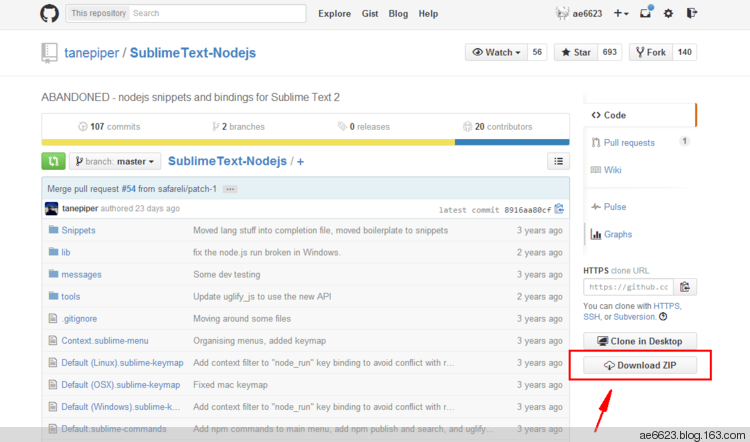
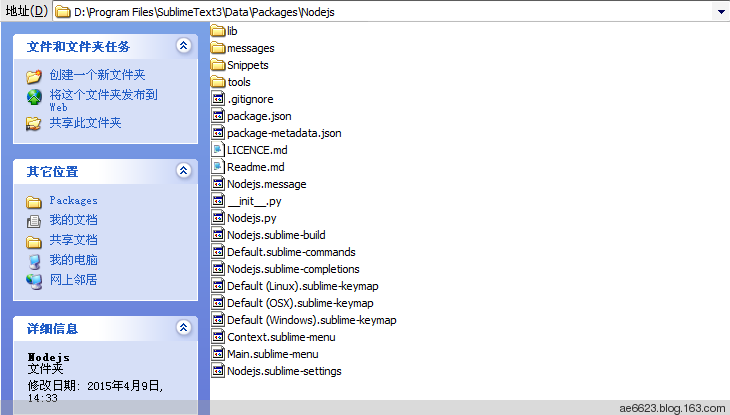
Vieles von dem, was im Internet gesagt wird, ist unzuverlässig. Sie können die Datei D:Program FilesSublimeText3DataPackagesNodejs.sublime-build direkt öffnen und mit Notepad oder sublime bearbeiten
{
"encoding": "GB2312",
"cmd": ["taskkill /F /IM node.exe", ""],
"cmd": ["node", "$file"]
}
5.ok, damit Sie eine neue node.js-Datei direkt in Sublime erstellen, ausführen und einfach F7 direkt in Sublime drücken können
var http = require('http');
var os = require('os');
http.createServer(function (request, response) {
response.writeHead(200, {'Content-Type': 'text/plain'});
response.end('Hello World3 \n');
}).listen(3000);
console.log('Server running at http://127.0.0.1:3000/');
6. Meine Klassenkameraden werden fragen: Wie starte ich den Knoten neu? Entschuldigung, ich habe die endgültige Lösung nicht gefunden, daher kann ich vorerst nur Folgendes sagen 1) Öffnen Sie den Task-Manager manuell, schließen Sie den Prozess node.exe und drücken Sie erneut F7
2) Installieren Sie das Nodejs-Plugin und den Supervisor direkt, um den js-Code des Knotens zu schreiben js und starten Sie den Node-Port neu, was recht komfortabel ist.
Das Obige ist der gesamte Inhalt dieses Artikels. Ich hoffe, er gefällt Ihnen allen.
In Verbindung stehende Artikel
Mehr sehen- Eine eingehende Analyse der Bootstrap-Listengruppenkomponente
- Detaillierte Erläuterung des JavaScript-Funktions-Curryings
- Vollständiges Beispiel für die Generierung von JS-Passwörtern und die Erkennung der Stärke (mit Download des Demo-Quellcodes)
- Angularjs integriert WeChat UI (weui)
- Wie man mit JavaScript schnell zwischen traditionellem Chinesisch und vereinfachtem Chinesisch wechselt und wie Websites den Wechsel zwischen vereinfachtem und traditionellem Chinesisch unterstützen – Javascript-Kenntnisse

